6 parasta PC:lle ja mobiililaitteille saatavilla olevaa videon stabilointisovellusta
Nykyään videoiden kuvaaminen on helpompaa kuin koskaan ennen älypuhelimien laajan leviämisen ja sulautettujen linssien kehityksen ansiosta. On kuitenkin edelleen haaste tuottaa täydellisiä videoita keskivertoihmisille. Onneksi jälkituotanto voi auttaa sinua saamaan asiat kuntoon. Voimakkaalla videon stabilointi, esimerkiksi sinun ei tarvitse huolehtia hämärästä taustasta. Tässä artikkelissa yksilöidään ja julkaistaan suosituin lista, jotta voit vähentää videoiden tärinää tietokoneella tai mobiililaitteella.

- OPAS LIST
- Osa 1: 3 parasta videonvakainohjelmistoa
- Osa 2: 3 parasta videon stabilointisovellusta
- Osa 3: Videon vakauttaminen ilman laadun heikkenemistä
- Osa 4: Usein kysytyt kysymykset videonvakaimesta
Osa 1: 3 parasta videonvakainohjelmistoa
Top 1: ArkThinker Video Converter Ultimate
Parhaan videon stabilointiohjelmiston tulee olla helppokäyttöinen ja se voi vähentää tärinää tehokkaasti. Siksi, ArkThinker Video Converter Ultimate näkyy luettelomme yläosassa. Sisäänrakennettu AI-tekniikka yksinkertaistaa työtä. Lisäksi se sisältää paljon videoeditointityökaluja.
- Vähennä videon tärinää yhdellä napsautuksella.
- Paranna videon laatua helposti.
- Esikatsele tulosta sisäänrakennetulla mediasoittimella.
- Tarjoa laaja valikoima bonusominaisuuksia.
- Tukee lähes kaikkia videomuotoja.
- Ilmaisen kokeilujakson jälkeen sinun on ostettava lisenssi.
Top 2: iMovie for Mac
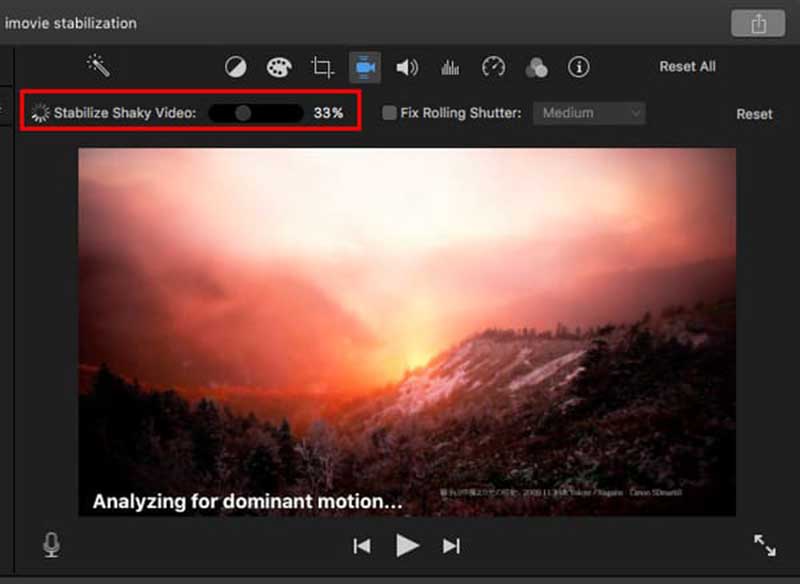
iMovie on esiasennettu ilmainen videoeditori Macissa ja iMovie on saatavilla videoiden vakauttamiseksi. Toisin sanoen et tarvitse ylimääräistä sovellusta, kun vähennät videoiden tärinää Macilla, vaikka se onkin vähän perus.
- Täysin ilmainen käyttää.
- Stabiloi videoita ilman ohjelmiston asentamista.
- Vähennä rullakaihtimen vääristymiä samalla.
- Toimii hyvin muiden Mac-sovellusten kanssa.
- Se tukee vain rajoitettuja syöttö- ja tulostusmuotoja.
- Vakautus on käytettävissä vain osassa videoita.
Top 3: Virtual Dub ja Deshaker
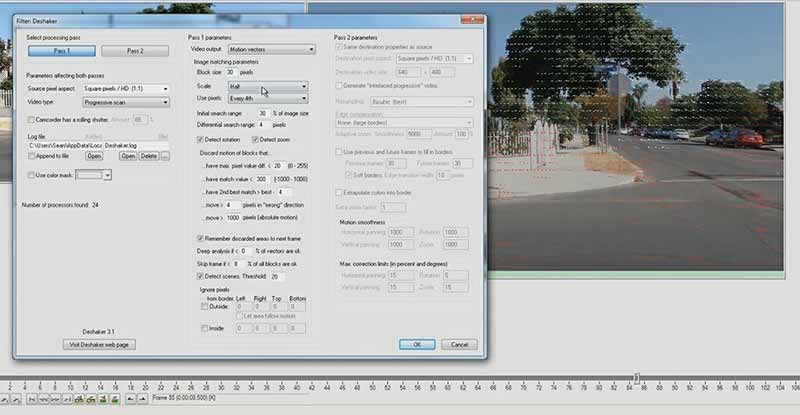
Virtual Dub on avoimen lähdekoodin videoeditori Windowsille, Macille ja Linuxille. Vaikka se ei upota videonvakautusominaisuutta, voit tehdä työn laajennuksilla, kuten Deshaker. Ne toimivat yhdessä ilmaisena videonvakaajana.
- Ilmainen.
- Tukee monia järjestelmätoimintoja.
- Yhteensopiva suosittujen videomuotojen kanssa.
- Saatavilla 360 asteen videoille.
- Se voi joskus kaatua tuntemattomista syistä.
- Sinun on asennettava laajennus.
Osa 2: 3 parasta videon stabilointisovellusta
Top 1: Google Photos
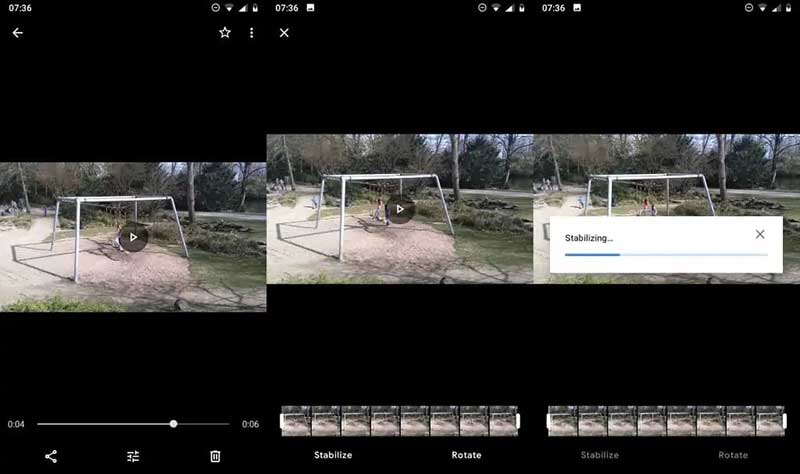
Hinta: Vapaa
Google Kuvat on paljon enemmän kuin yksinkertainen tapa varmuuskopioida valokuvasi iPhone- ja Android-laitteilla. Sen mukana tulee myös videon stabilointityökalu. Kun olet ladannut videon, voit avata sen koko näytöllä ja vakauttaa materiaalin nopeasti. Jos sinulla on tämä sovellus näytölläsi, se on helpoin tapa retusoida videoitasi.
- Stabiloi videoita iPhonessa ja Androidissa.
- Varmuuskopioi videot mobiililaitteilla.
- Tee videon toistosta sujuvaa.
- Upota tekoälytekniikka.
- Sinun on ladattava videoita vakauttamiseksi.
- Valmistuminen kestää jonkin aikaa.
Top 2: Stabcam
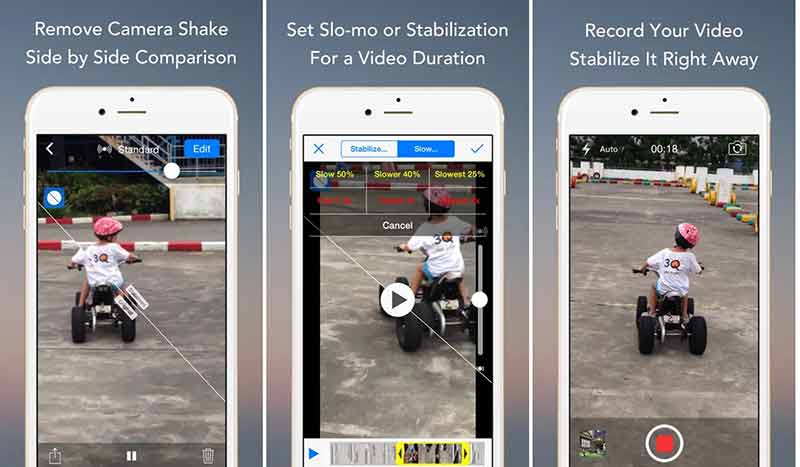
Hinta: Ilmainen sovelluksen sisäisellä ostolla
Stabcam on yksi parhaista älypuhelimen videon stabiloimista iPhone- ja Android-puhelimille. Se tekee tärisevistä videoista vakaita älylaitteellasi poistamalla kameran tärinän. Lisäksi sisäänrakennetun kameratoiminnon avulla voit tallentaa täydet 60 fps videot ja vakauttaa ne suoraan.
- Stabiloi videot älypuhelimissa.
- Säädä stabilointiprofiilia ja vahvuutta.
- Jaa videoita sosiaalisessa mediassa.
- Sisällytä tehokas videokirjasto.
- Se ei pysty käsittelemään pitkiä videoita.
- Oppimiskäyrä ei ole ystävällinen aloittelijoille.
Top 3: LumaFusion
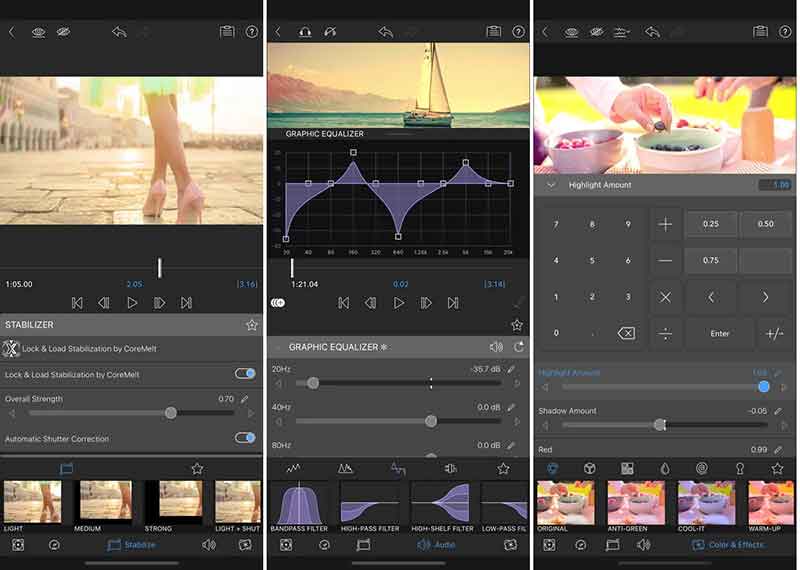
Hinta: $29.99 sovelluksen sisäisellä ostolla
LumaFusion on all-in-one-videonvakainsovellus iPhone- ja Android-laitteille. Sisäänrakennetun videovakautustoiminnon avulla voit vähentää kameran tärinää ja korjata suljinta. Lisäksi käyttäjät voivat saada lisää ominaisuuksia videoiden retusointiin mobiililaitteellaan ilman lisälaitteita.
- Poista tärinä videoista.
- Sisältää paljon videotehosteita ja suodattimia.
- Mukana kaikki ominaisuudet videoeditointiin.
- Tukee jopa 6 video- ja ääniraitaa.
- Se ei ole ilmaista.
- Se on saatavilla vain uusimmille laitteille.
Osa 3: Videon vakauttaminen ilman laadun heikkenemistä
Parhailla videon stabilointiaineilla on mahdollista vähentää videoidesi tärinää digitaalisessa laitteessa. Videoiden retusointi älypuhelimilla ei kuitenkaan ole kätevää. Suosittelemme kokeilemaan sitä tietokoneella ArkThinker Video Converter Ultimate. Tässä on vaiheet työn suorittamiseksi.
Lisää tärisevä video
Käynnistä paras videonvakainohjelmisto, kun olet asentanut sen tietokoneellesi. Se tarjoaa yhden version Windows 11/10/8/7:lle ja toisen Mac OS X:lle. Siirry Työkalulaatikko -välilehti kotikäyttöliittymän yläosasta, vieritä alas ja valitse Videon tehostin työkalu. Avaa sitten tiedostojenhallintaikkuna, etsi tärisevä video ja vedä ja pudota se käyttöliittymään.

Stabiloi video
Kun video on ladattu, sinulle esitetään videon stabilointirajapinta. On neljä vaihtoehtoa, joiden avulla voit vähentää tärinää, parantaa resoluutiota, korjata väriä ja poistaa kohinaa. Tässä valitsemme vieressä olevan valintaruudun Vähennä videon tärinää.

Kärki: Jos videossasi on muita ongelmia, tarkista vastaavat vaihtoehdot.
Vie video
Klikkaa Esikatselu -painiketta oikeassa alakulmassa, ja näet tuloksen sisäänrakennetulla mediasoittimella. Jos olet tyytyväinen, palaa Video Enhancer -käyttöliittymään ja etsi alaosa. Vedä alas Muoto vaihtoehto ja valitse oikea tulostusmuoto tai valitse Auto säilyttää alkuperäisen muodon. Aseta videon laatu kohdassa Resoluutio valikosta. Klikkaa Kansio -kuvaketta alareunassa ja valitse tietty kansio tulosteen tallentamiseksi. Napsauta lopuksi Parantaa -painiketta viedäksesi stabiloidun videon kiintolevyllesi.
Osa 4: Usein kysytyt kysymykset videonvakaimesta
Voiko VLC vakauttaa videoita?
Ei, VLC ei voi vakauttaa videoita. Ilmaisena mediasoittimena VLC sisältää paljon hyödyllisiä ominaisuuksia, kuten pyöriviä videoita, muuntamalla videomuotoja ja lataamalla online-videoita. Se ei kuitenkaan sisällä mitään videon stabilointitoimintoa. Tarvitset videonmuokkausohjelmiston tehdäksesi työn.
Onko iPhonessa tarpeen hankkia videon stabilointisovellus?
Yleisesti ottaen uusimmat iPhonet eivät tarvitse videonvakainsovellusta. iPhone 13:sta lähtien Apple on ottanut videonvakautusominaisuuden käyttöön sisäänrakennetussa Kamera-sovelluksessa. Se tarkoittaa, että iPhonesi vakauttaa materiaalin automaattisesti, kun kuvaat videoita.
Kuinka lopetan tärisevät videot?
Voit päästä eroon tärisevistä videoista tekemällä monia asioita. Ennen videoiden kuvaamista voit asettaa digikamerasi tai älypuhelimesi jalustaan. Kun olet ottanut tärisevän videon, voit retusoida sitä tietokoneen tai mobiililaitteen videonvakainsovelluksella.
Johtopäätös
Nyt sinun pitäisi oppia ainakin kuusi parasta videon stabilointisovellukset Windows-, Mac-, iPhone- ja Android-laitteille. Jotkut niistä ovat ilmaisia, kuten Virtual Dub ja Deshaker. Toiset vaativat jonkinlaista maksua. Voit valita sopivan työkalun arviomme ja tarpeesi mukaan. ArkThinker Video Converter Ultimate on suositeltava ratkaisu videon tärinän poistamiseen tietokoneella. Jos sinulla on muita tähän aiheeseen liittyviä ongelmia, ota rohkeasti yhteyttä jättämällä viesti tämän viestin alle.
Mitä mieltä olet tästä postauksesta? Klikkaa arvostellaksesi tätä viestiä.
Erinomainen
Arvosana: 4.9 / 5 (perustuu 241 äänet)
Etsi lisää ratkaisuja
Videon koon muuttaminen Instagram Storylle, -syötteelle ja IGTV:lle 8 parasta videonopeudensäädinsovellusta pöytäkoneilla ja verkossa Merkittäviä tapoja tehdä aikaviivevideoita tietokoneilla ja mobiililaitteilla 5 parasta Video Enhancer -sovellusta tietokoneille ja matkapuhelimille 6 parasta tapaa skaalata videota tekoälytekniikalla aloittelijoille Zoomausvideon laadun parantaminen konferenssin aikana ja sen jälkeenSuhteellisia artikkeleita
- Editoi videota
- Zoomausvideon laadun parantaminen konferenssin aikana ja sen jälkeen
- Merkittäviä tapoja muuntaa 1080p ja 4K välillä ilman laadun heikkenemistä
- Videon resoluution pienentäminen latauksen nopeuttamiseksi
- 6 parasta tapaa skaalata videota tekoälytekniikalla aloittelijoille
- Mikä on 4K-resoluutio ja kuinka skaalata 4K-videoon?
- Poista emojit videoista PC:llä, Macilla, iPhonella ja Androidilla
- 5 parasta Video Enhancer -sovellusta tietokoneille ja matkapuhelimille
- Logon poistaminen videosta tietokoneella, iOS:llä ja Androidilla
- Hanki 5 parasta videovesileimanpoistoainetta videon vesileiman poistamiseen
- 3 Shutterstockin vesileimanpoistoainetta vesileimojen poistamiseen



